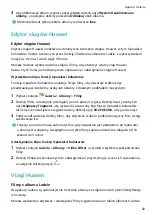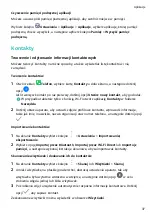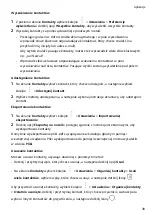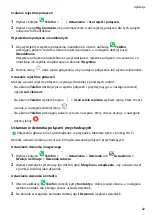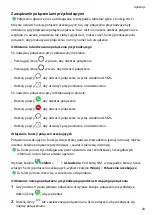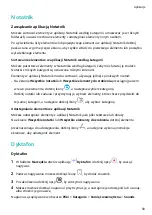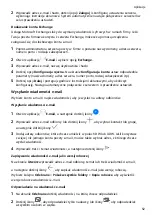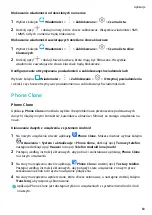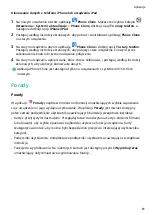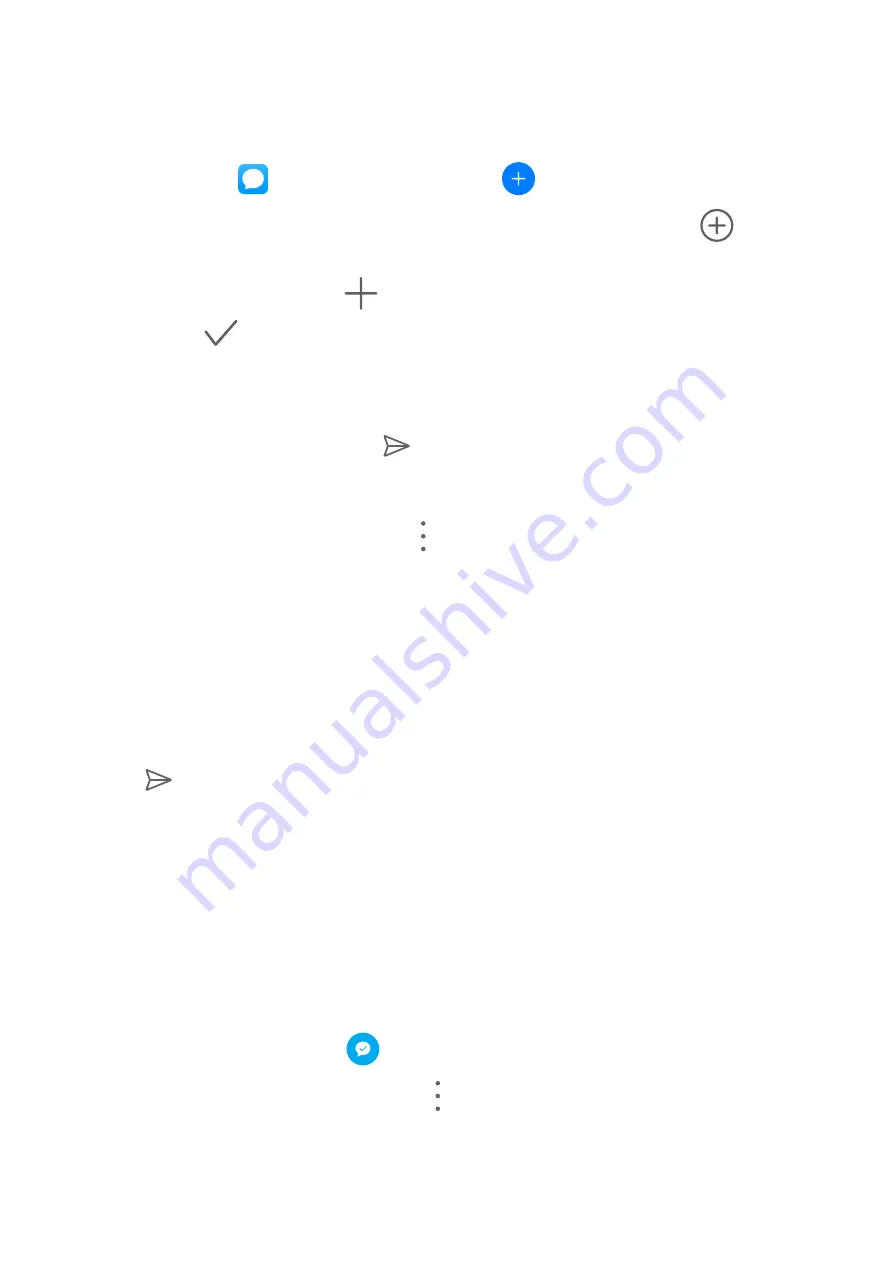
Możesz wysyłać i odbierać wiadomości zawierające m.in. tekst, obrazy, emotikony i pliki
dźwiękowe. Możesz też zarządzać wiadomościami z listy.
Wysyłanie wiadomości
1
Otwórz aplikację
Wiadomości i dotknij ikony
.
2
Na ekranie Nowa wiadomość wprowadź treść wiadomości. Dotknij ikony
, aby dodać
inne typy zawartości, takie jak obrazy i pliki dźwiękowe.
3
W polu odbiorcy dotknij ikony
, wybierz kontakty lub grupy kontaktów, a następnie
dotknij ikony
.
Aby wysłać wiadomość grupową do osób spoza listy kontaktów, dotknij pustego miejsca w
polu odbiorcy i wprowadź numery telefonu odbiorców. Po wprowadzeniu każdego numeru
dotknij klawisza powrotu na klawiaturze.
4
Po ukończeniu edycji dotknij ikony
, aby wysłać wiadomość.
Anulowanie wysyłania wiadomości
Na ekranie Wiadomości wybierz kolejno
> Ustawienia > Zaawansowane i włącz opcję
Cofnij wysyłanie.
Aby anulować wysyłanie wiadomości, dotknij jej dwukrotnie w ciągu sześciu sekund od jej
wysłania.
Wyświetlanie wiadomości i odpowiadanie na nie
1
Na ekranie Wiadomości wybierz kontakt, aby wyświetlić rozmowę z daną osobą.
2
Aby odpowiedzieć na wiadomość, wprowadź treść w polu tekstowym, a następnie dotknij
ikony
.
Nowe wiadomości są wyświetlane na panelu powiadomień w formie banerów, których
możesz dotknąć, aby odpowiedzieć.
Oznaczanie wiadomości jako przeczytanych
Aby oznaczyć wiadomości jako przeczytane, możesz użyć dowolnej z poniższych metod:
•
Nowe wiadomości są wyświetlane na panelu powiadomień w formie banera, gdzie możesz
oznaczyć je jako przeczytane.
•
Na ekranie Wiadomości przeciągnij palcem w lewo po wiadomości, którą chcesz oznaczyć
jako przeczytaną i dotknij ikony
.
•
Na ekranie Wiadomości wybierz kolejno
> Oznacz wszystko jako przeczytane.
Usuwanie wiadomości
Wiadomości można usuwać za pomocą dowolnej z poniższych metod:
Aplikacje
46